Office 365, ora noto come Microsoft 365, è una popolare tuta da ufficio utilizzata da molti. Tuttavia, le applicazioni per ufficio sono soggette a crash, blocchi ed errori abbastanza spesso. Di tanto in tanto potresti riscontrare che MS Excel si blocca durante l'apertura, MS Word si blocca durante l'apertura o Outlook lancia un messaggio di errore e questo è comune. La buona notizia è che Microsoft ha recentemente aggiunto alcuni strumenti di riparazione integrati con la tuta che ti aiutano a risolvere il problema senza cercare uno strumento di terze parti o una soluzione alternativa.
A volte, quando sei bloccato con un errore di Office 365, quando la disabilitazione dei componenti aggiuntivi non aiuta, puoi provare a riparare la tuta di Office utilizzando l'opzione di riparazione fornita da Microsoft su una connessione Internet attiva e senza bisogno di installazione media. Tuttavia, con il nuovissimo Windows 11 dotato di molte nuove impostazioni e modifiche alle funzionalità, è stato difficile per gli utenti trovare il modo per risolvere il problema.
In questo post, ti mostreremo come riparare Microsoft 365 sul tuo PC Windows 11.
Come riparare Office 365 su Windows 11
Passo 1: premi il Vinci + R chiavi insieme sul PC per aprire il Esegui comando finestra.
Passo 2: Nel Esegui comando barra di ricerca, digita appwiz.cpl e colpisci accedere per aprire il Programmi e caratteristiche finestra in Pannello di controllo.
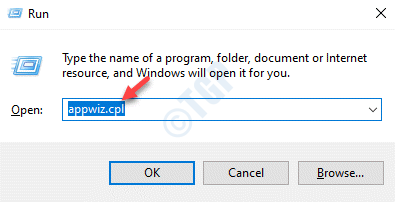
Passaggio 3: Nel Pannello di controllo finestra, navigare a destra e sotto il Disinstallare o modificare un programma, cercare Microsoft Office 365.
Fare clic destro su di esso e fare clic su Modificare.

Passaggio 4: Clicca su sì nel UAC chiedere di continuare.
Passaggio 5: Ora vedrai un prompt - Come vorresti riparare i tuoi programmi di Office?
Qui, seleziona il Riparazione rapida opzione e premere Riparazione bottone sotto.

Il processo di riparazione richiede un po' di tempo, quindi attendi che il processo di riparazione sia terminato. Identificherà e risolverà automaticamente eventuali problemi.
Al termine, chiudi la finestra del Pannello di controllo e riavvia il PC.
Ora, il tuo problema con la suite Microsoft 365 Office dovrebbe essere risolto e i programmi dovrebbero funzionare correttamente.
